电脑系统重装的简易指南(以最简单的方法重新安装电脑系统)
- 生活常识
- 2024-10-14
- 38
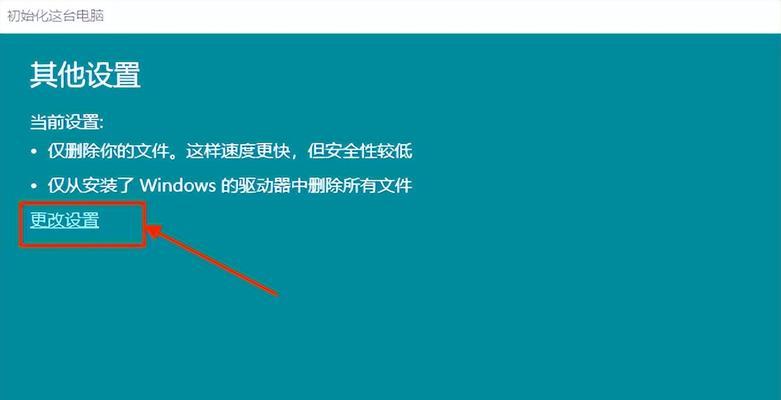
电脑系统是电脑运行的核心,随着时间的推移,我们可能会遇到各种问题,如系统卡顿、病毒感染等。此时,重装电脑系统是一个有效的解决方案。本文将以最简单的方法为您介绍如何重装电...
电脑系统是电脑运行的核心,随着时间的推移,我们可能会遇到各种问题,如系统卡顿、病毒感染等。此时,重装电脑系统是一个有效的解决方案。本文将以最简单的方法为您介绍如何重装电脑系统,让您的电脑焕然一新。
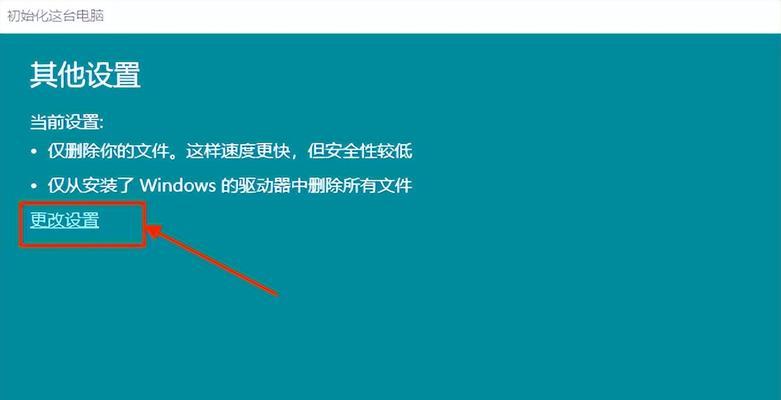
备份重要数据
在开始重装电脑系统之前,首先需要备份重要数据。将需要保存的文件复制到外部存储设备或云存储空间中,确保数据不会丢失。
获取安装介质
准备一张包含所需操作系统安装文件的光盘或USB安装盘,这将作为重装电脑系统的介质。
检查硬件兼容性
在进行电脑系统重装之前,确保新系统的硬件兼容性。查看操作系统的最低硬件要求,并确保电脑满足这些要求。
设置启动顺序
进入电脑的BIOS设置,在启动选项中将启动顺序设置为首先从光盘或USB设备启动。
插入安装介质
将准备好的光盘或USB安装盘插入电脑,并重启电脑。电脑将从安装介质启动。
选择语言和区域设置
在系统安装界面上,选择合适的语言和区域设置,并点击下一步。
接受许可协议
阅读并接受操作系统的许可协议。
选择安装类型
根据自己的需求选择“新安装”或“升级”。若要清除现有系统并重新安装,选择“新安装”。
选择安装位置
选择将操作系统安装到哪个分区或磁盘上,可根据需要进行调整。
等待安装完成
系统将自动进行文件复制、设置和配置等操作,这个过程可能需要一些时间,请耐心等待。
设置用户名和密码
在系统安装完成后,需要设置一个用户名和密码以保护您的电脑。
更新系统和驱动程序
在系统安装完成后,及时更新系统补丁和驱动程序,以确保电脑的稳定性和安全性。
恢复重要数据
使用之前备份的数据,将重要文件还原到新系统中。
安装常用软件
根据个人需求,安装常用的软件程序,以满足日常工作和娱乐的需求。
系统优化和定期维护
对新系统进行优化设置,删除无用程序、清理垃圾文件,并定期进行系统维护,以保持电脑的良好性能。
通过本文介绍的简易指南,您可以轻松地重装电脑系统。请记住,在进行重装操作之前,务必备份重要数据,并在安装完成后恢复数据和进行系统优化。相信这些步骤可以帮助您让电脑焕然一新,提升使用体验。
如何简单地重装电脑系统
随着时间的推移,我们的电脑系统可能会变得缓慢、不稳定或存在安全隐患。在这种情况下,重装电脑系统是一个不错的选择,可以使电脑恢复到出厂设置,并提高其性能和稳定性。然而,有些人可能认为重装电脑系统是一项复杂而困难的任务。在本文中,我们将分享一种以最简单的方式重装电脑系统的方法,帮助您完成这一任务。
一、备份重要数据
在开始重装电脑系统之前,首先需要备份您的重要数据。这包括照片、文档、音乐和视频等文件。可以使用外部硬盘、云存储或移动存储设备来保存这些文件,确保它们在重装过程中不会丢失。
二、下载操作系统镜像文件
根据您的电脑型号和操作系统版本,下载相应的操作系统镜像文件。这些文件可以从官方网站或其他可信来源下载。确保选择与您的电脑完全兼容的操作系统镜像文件。
三、创建启动盘
将下载好的操作系统镜像文件写入到USB启动盘中。可以使用一些免费的软件工具,如Rufus或WindowsUSB/DVD下载工具来创建启动盘。确保在创建启动盘之前将其中的数据备份,因为该过程会格式化USB盘。
四、进入BIOS设置
在重装电脑系统之前,需要进入BIOS设置,以确保计算机从USB启动盘启动。按下计算机开机键后,不断按下进入BIOS设置的热键(通常是Delete键、F2键或F12键),然后在BIOS设置界面中将启动顺序设置为USB优先。
五、重启电脑并选择启动盘
重启电脑后,它将自动从USB启动盘启动。在启动过程中,您可能需要按下任意键来确认启动设备。然后选择安装操作系统选项。
六、选择语言和地区
在安装过程中,您将被要求选择语言和地区。选择与您所在地相应的选项,并点击下一步继续安装。
七、同意许可协议
阅读并同意操作系统的许可协议。点击同意继续安装。
八、选择安装类型
根据您的需求,选择操作系统的安装类型。您可以选择保留文件并仅升级操作系统,或者选择完全清除磁盘并进行全新安装。
九、选择安装位置
如果您选择了完全清除磁盘并进行全新安装,那么您需要选择安装操作系统的磁盘位置。确保选择正确的磁盘,并点击下一步继续安装。
十、等待安装完成
现在,您只需等待操作系统安装完成。这个过程可能会花费一些时间,具体时间取决于您的计算机性能和操作系统版本。
十一、设置用户名和密码
在安装完成后,您将被要求设置用户名和密码。输入您所希望使用的用户名和密码,并点击下一步。
十二、更新操作系统
一旦您进入新的操作系统桌面,建议立即进行系统更新。通过更新操作系统可以获取最新的功能和修复程序,以确保系统的稳定性和安全性。
十三、恢复个人文件
在完成系统更新后,您可以将之前备份的重要数据恢复到计算机中。将外部硬盘或移动存储设备连接到计算机,然后将文件复制回相应的文件夹。
十四、重新安装应用程序
重新安装您常用的应用程序,如浏览器、办公套件和媒体播放器等。可以从官方网站或其他可信来源下载并安装这些应用程序。
十五、完成电脑系统重装
恭喜!您已经成功地以最简单的方式重装了电脑系统。现在,您可以享受一个干净、高效和安全的操作系统了。
通过本文提供的简单步骤,您可以轻松地重装电脑系统。从备份数据到创建启动盘,再到设置BIOS和完成安装,每个步骤都详细介绍并提供了一些有用的提示。希望本文对那些希望重装电脑系统但担心复杂过程的人们有所帮助。重装电脑系统并不像想象中那么难,只要按照正确的步骤进行,就可以轻松完成。
本文链接:https://www.ptbaojie.com/article-3087-1.html

